Se ti piace la progettazione grafica seria o lo seiun artista casual con uno speciale fervore per la pittura e pensa che il tuo smartphone o tablet Android non possa presentarti con una piattaforma di disegno completa (oltre alle solite app scarabocchiare e scarabocchiare realizzate per i bambini), quindi Pittore infinito potrebbe sorprenderti. Le funzionalità dell'app rendono davvero giustizia al suo nome. Questi includono un sacco di stili di pennello realistici e personalizzabili, supporto per la sensibilità alla pressione, molteplici modalità di simmetria (asse X, asse Y, angolo arbitrario, radiale e caleidoscopico), una tela che supporta il multi-touch, opzione per importare immagini dal dispositivo galleria, fotocamera e / o Ricerca immagini di Google per posizionarli sulla tela, opzione per lavorare con ben sei diversi livelli di disegno, strumenti per la fusione dei colori e la correzione delle immagini, salvataggio automatico dei progressi a intervalli frequenti e, soprattutto, interfaccia intuitiva.

La cosa migliore di Infinite Painter sei tunon devi cercare tu stesso le sue molte caratteristiche; l'app stessa ti guida per quanto riguarda quasi tutti gli strumenti tramite un tutorial passo-passo. Per iniziare, tocca lo strumento di selezione del colore nella parte inferiore dello schermo. Tenendo premuto questo pulsante e trascinando il dito verso la tela, è possibile scegliere una diversa tonalità del colore selezionato. Scorri ancora di più in qualsiasi punto della tela per avviare lo strumento di selezione dei colori in modo da poter scegliere un colore per una forma, un oggetto o un tratto esistenti sullo schermo. Mentre selezioni un colore, ti vengono anche presentate le opzioni per regolarne l'opacità, il contrasto, la saturazione e la trama. Il cerchio più piccolo visualizzato accanto al pulsante colore può essere toccato per alternare tra la modalità colore normale o la modalità fusione colore. Scorrendo verso l'esterno tenendo premuto questo particolare pulsante, è possibile regolare la tonalità del colore di fusione.
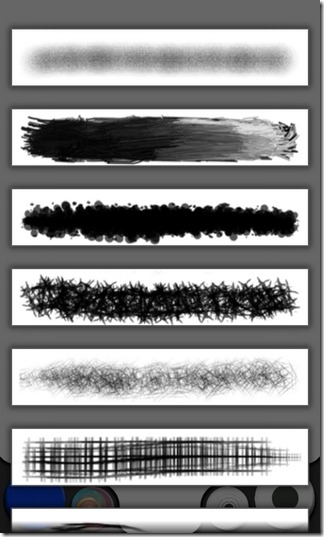
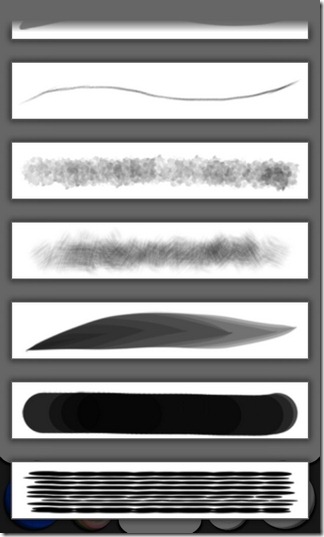
Guardando in basso a destra dello schermo, noiavere un'altra coppia di cerchi. Toccando il cerchio più grande puoi scegliere lo stile del pennello desiderato mentre il più piccolo ti consente di attivare la sensibilità alla pressione. Per impostazione predefinita, toccando il cerchio più piccolo è possibile scambiare tra sensibilità alta e bassa, tuttavia, tenendo premuto questo pulsante e trascinando il dito verso l'area di disegno, è possibile regolare anche le impostazioni di sensibilità.
Toccando il pulsante menu sul display del dispositivola barra degli strumenti principale dell'app in alto mentre toccando il pulsante Indietro viene visualizzato lo strumento di correzione degli errori. I vari pulsanti presenti sulla barra degli strumenti includono lo strumento pennello, lo strumento livelli, lo strumento simmetria, lo strumento immagine, lo strumento segnalazione bug, lo strumento impostazioni e l'importantissimo strumento di salvataggio progetto / immagine.

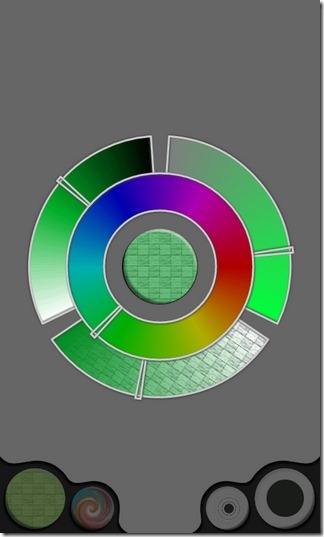
La barra degli strumenti di correzione, invece, aveva delle caselo strumento gomma, lo strumento coltello, i pulsanti Annulla / Ripristina e il pulsante Nuovo livello. La barra degli strumenti del livello contiene le opzioni per regolare il livello di opacità del livello corrente, aggiungere un nuovo livello, unire due livelli l'uno nell'altro, mostrare / nascondere un livello, capovolgere / ruotare il livello corrente ed eliminare un livello.
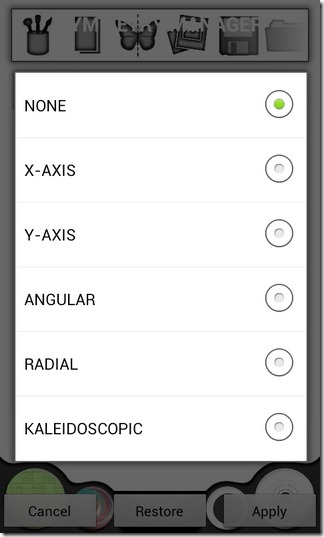
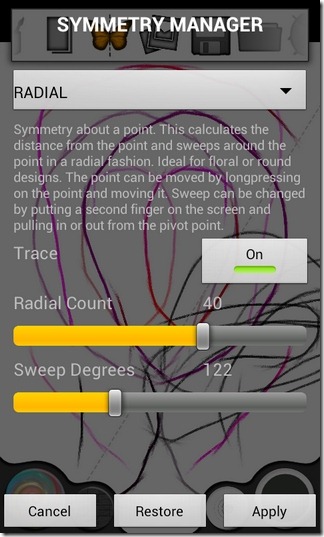
Il gestore di simmetria, che può essere avviato dapremendo l'icona a forma di farfalla sulla barra degli strumenti principale, è possibile selezionare una delle modalità di simmetria sopra menzionate. Ogni strumento è integrato con ulteriori opzioni personalizzabili. A questo punto, potresti aver iniziato a capire quanto sia completa questa app.
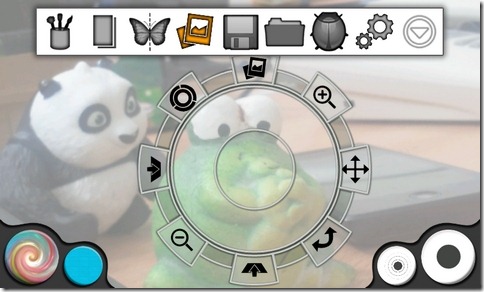
Per accedere alla modalità immagine dell'app, tocca la fotopulsante sulla barra degli strumenti principale. In questo modo verrà visualizzato un quadrante circolare che presenta diverse opzioni, tra cui la selezione della fonte dell'immagine richiesta, il capovolgimento, la rotazione e lo zoom in / out delle immagini, la regolazione dell'opacità delle immagini e così via. Il resto dipende dalla tua creatività e abilità nella pittura touchscreen. Anche se non sono Picasso, sono stato comunque in grado di disegnare facilmente forme e disegni piuttosto impressionanti.
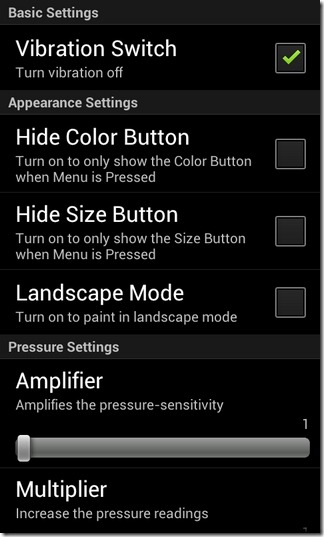
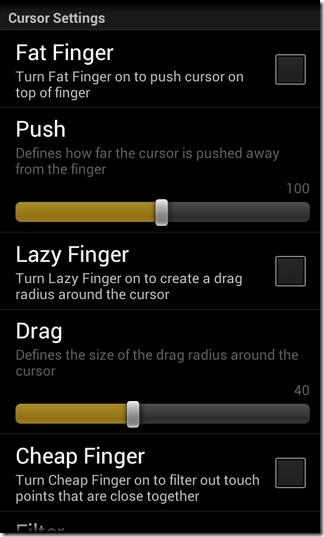
Infinite Painter ha tre diverse versionidisponibile nel Google Play Store. Oltre a una variante gratuita e $ 5, troverai anche una terza versione specificamente ottimizzata per il Samsung Galaxy Note. Questa versione dell'app è disponibile anche gratuitamente. L'unico problema con le versioni gratuite è che non consentono il salvataggio / esportazione della grafica come file di immagine e tutto ciò che puoi fare è salvare i tuoi progetti e aprirli all'interno dell'app stessa.
Scarica Infinite Painter gratis per Android
Scarica Infinite Painter per Android (a pagamento)
Scarica Infinite Painter per Galaxy Note (gratuito)













Commenti